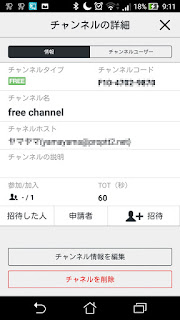エアガンの部品などを作ってたりします。
基本的に今まではDMMさんに外注して3Dデータを出力していたのですが、
現在作成中の自作エアガンを出力したら果たしていくらになるのか...
ということでFDMで買えるレベルの3Dプリンターを探していたところ、
の早期購入者向けクーポンが募集されていたので、応募してみました。
こちらのMEGA Xですが、購入の決め手になったのは大きく4点
1.造形サイズが大きい(奥行300mm×幅300mm×高さ305mm)
2.ANYCUBICという会社のサポートがネット上で見る限り良好
3.安い(Amazon正価45999円→クーポン利用で-8000円、37999円)
4.既存モデルのi3 MEGAの造形品質も悪くなさそうで、新型機でも安心できた
以上の点から、初めての3Dプリンター購入の対象機種に選定をさせてもらいました。
届いた箱は非常にデカかったですが、入っているものはシンプルでした。
1.本体
2.ゲート型のフレーム
3.小物(メイン電源ケーブル、ボルト、へら、予備のノズルなど)
4.PLAのフィラメント1㎏
5.説明書(英語と中国語)
以上でした。シンプルですね。
組み立ても本体に門型のフレーム固定して、すでに実装されているハーネスの
コネクタをつなぐだけなので、正直英語の説明書見ながらでも20分もあれば
組めます。
写真で上げるほどでもないので割愛です。
本体を組み込んで、ヒートベッドの水平だしをすれば、それでもう、プリント
可能な状態です。
なお、3Dプリンターを設置するのに必要なスペースは
奥行650mm×幅650mm×高さ550mm
が必要です。
標準でついてくるSDカード内にテスト印刷用のOwl Pairの印刷をした結果です。
亜人か寄生獣かな?
いや、ちゃうねん。設定ミスったのよ。
初期値はノズル温度もベッド温度も最高温度が設定されてます。
PLAで印刷するなら設定温度を下げないといけなかったんですね。
要注意です。
とはいえ、オスのほうは初期にノズル温度が高すぎてエッジがダレてしまって
いる以外はおおむね良好な出来でした。
ということで、自分で設計しているエアガンのテスト印刷もしてみました。
私が設計中なのはSIX12というリボルビングタイプのショットガンとなります。
全長700mmくらいあるのでとてもじゃないですが、外注に出してられないのと、
内部構造はトライ&エラーが想定されるため、試作用にMEGA Xを買ったのです。
今回は下段の画像の紫の部分を印刷しました。全長350mmあるのでこの時点で
大型造形機が必須だったんですよね…
スライサーはUltimaker curaが同梱されてたのですが、バージョンが古かったのと、
プリンタープロファイルの中にMEGA Xが入ってなかったので最新版をダウンロード
してきて、そちらを使ってます。どちらにせよMEGA Xなかったのですが…
仕方がないので、ANYCUBIC i3 MEGA のmachine settingの造形エリアを
300×300×305に修正してスライスしてみましたが、問題なく動くようです。
斜めにレイアウトすれば、350mmの造形物でも印刷可能です。
長尺物を安く印刷したい人には良いんじゃないでしょうか?
実際に出力され、サポートを除去したのが下の画像です。
そりも変形も特にみられず、満足度は非常に高いです。
5万以下という価格帯でこの造形サイズ、精度であれば私は買って損はないかな?
と思います。
引き続きSIX12造形のために使い倒していきたいと思います。